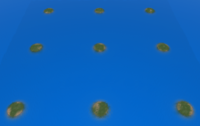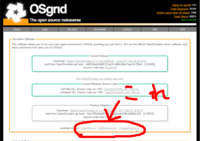VPSでOsgridその1
2012年09月04日
物覚えが悪いので忘れないようにVPSでOsgridをはじめた手順を残しておこうと思います。
ど素人なので正しい手順かどうかはわかりません。参考にするとひどい目にあうかもしれませんので
よい子は絶対に真似しちゃだめだYO!
最初はレンタルしたお名前.comさんのログインからです。申し込みから使えるようになるまで5分もかかりませんでした。
お試し期間もたっぷり2週間あるので興味のある方は試してみてはどうでしょう。
僕はお試しで数社ためした結果
料金・スペック・管理コンソールの使い勝手がとてもよかった[お名前.com]にきめました。
好みもあるのでそこらへんは自分にあったサーバーをご自身で決定してください。
まずはログイン画面からメールにおくられてきたログインIDとPASSをかきこんでログインします。

ログインするとこんな画面に入るので左上のここら辺をクリック

管理しているサーバー情報画面がでます
右下にあるサーバーログインをクリックする

コントロールパネルが開きコンソールが使えるようになります。
左側グレーゾーンにサーバーの情報が表示されているのでOsgridのインストール時に必要になるのでメモして保存忘れずに!

次回 VPSでOsgridその2ではサーバーにubuntu12.04LTS64bitをインストールしたときの事を書こうと思います。
ど素人なので正しい手順かどうかはわかりません。参考にするとひどい目にあうかもしれませんので
よい子は絶対に真似しちゃだめだYO!
最初はレンタルしたお名前.comさんのログインからです。申し込みから使えるようになるまで5分もかかりませんでした。
お試し期間もたっぷり2週間あるので興味のある方は試してみてはどうでしょう。
僕はお試しで数社ためした結果
料金・スペック・管理コンソールの使い勝手がとてもよかった[お名前.com]にきめました。
好みもあるのでそこらへんは自分にあったサーバーをご自身で決定してください。
まずはログイン画面からメールにおくられてきたログインIDとPASSをかきこんでログインします。

ログインするとこんな画面に入るので左上のここら辺をクリック

管理しているサーバー情報画面がでます
右下にあるサーバーログインをクリックする

コントロールパネルが開きコンソールが使えるようになります。
左側グレーゾーンにサーバーの情報が表示されているのでOsgridのインストール時に必要になるのでメモして保存忘れずに!

次回 VPSでOsgridその2ではサーバーにubuntu12.04LTS64bitをインストールしたときの事を書こうと思います。
Posted by XENLON Keng at 11:03
│Osgrid